طريقة استرجاع الملفات بعد الحذف والفورمات في اندرويد وايفون
قد يحدث لك بالخطا ان تقوم بحدف ملفاتك او صورك او فديوهاتك من هاتفك النقال.وربما يتم حدف ملفات او صور مهمة من الهاتف ويصعب عليك استرجاعها. اليوم سنتعرف على طريقة استرجاع الملفات المحذوفة من هواتف ذات نظام الاندرويد والايفون ios وسنعتمد على برنامج Android Data Recovery

مزايا برنامج Tenorshare Android Data Recovery
– استعادة ارقام الهواتف ، الرسائل القصيرة، وبيانات WhatsApp، ….. الخ
– استرداد الصور والفيديوهات والموسيقى من بطاقة SD
– دعم جميع هواتف أندرويد ، مثل سامسونج، HTC، موتورولا، LG …. الخ
– دعم انظمة Android 1.5- 5.0 Android Lollipop
اولا نقوم بتحميل برنامج Tenorshare Android Data Recovery كما هو موضح فى الصورة
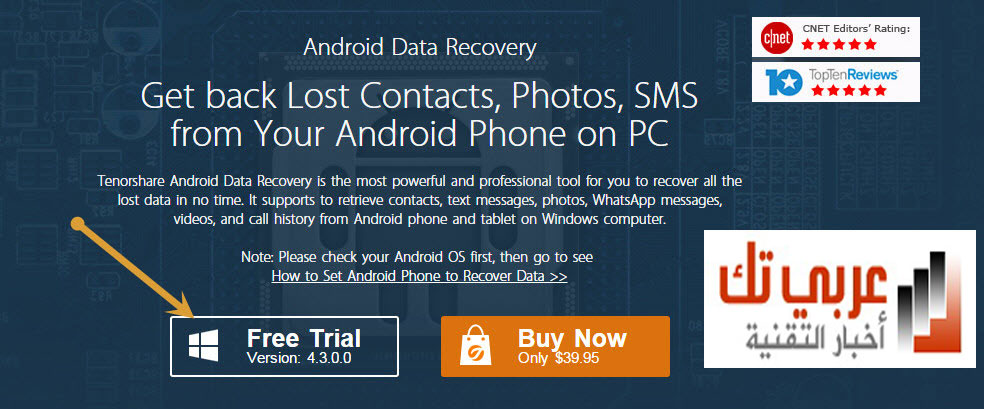
من هذا الرابط : تحميل برنامج Tenorshare Android Data Recovery
بعد دالك نقوم بتتبيت برنامج Android Data Recovery بطريقة عادية
بعد التثبيت
الخطوة 1: قم بتوصيل جهاز او هاتف الاندرويد
شغل Tenorshare Android Data Recovery، سوف تحصل على واجهة مثل أدناه. قم بتوصيل جهاز الخاص بك عن طريق كابل USB. تأكد من أنه OEM وتكون مرتبطة بشكل جيد جدا.
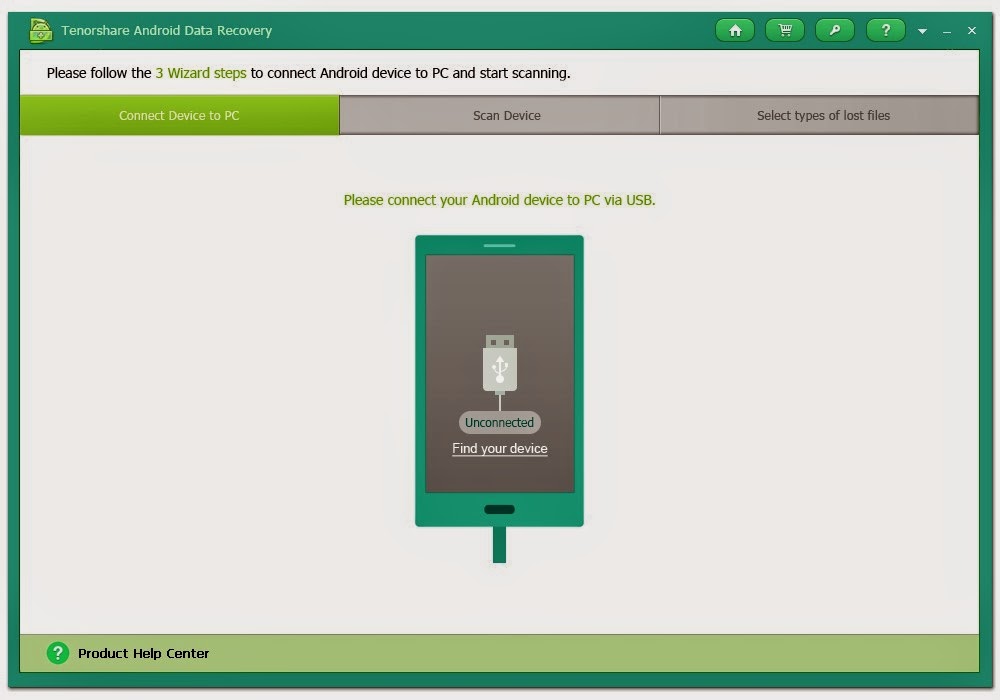
الخطوة 2: تمكين “Enable USB Storage”
إذا كنت مازلت في والواجهة الأولى دون تغيير، انقر فوق “البحث عن جهازك” Find your device ثم “الاتصال” Connect
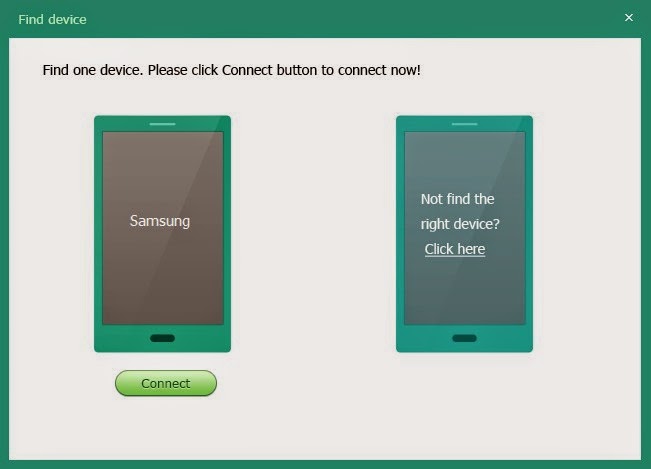
اضغط على “موافق” OK على جهازك ثم اضغط على “Have tapped OK button in your device” على واجهة البرنامج.
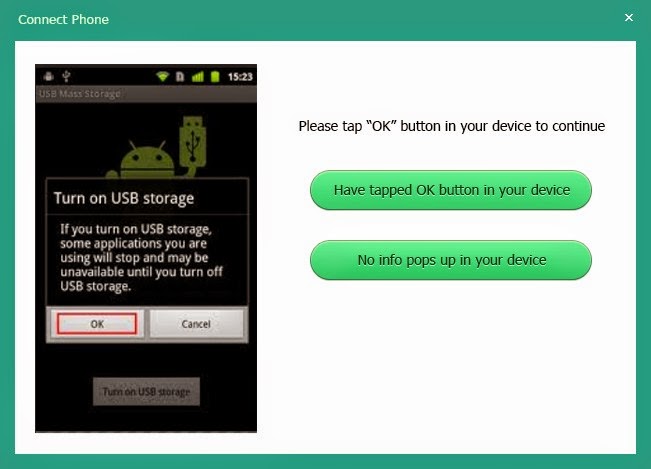
الخطوة 3: تمكين USB Debugging
سوف يظهر الإطار التالي يطلب منك لتمكين USB Debugging. ان لم تكن تعرف كيفة عمل ذلك؟ انقر على “How to enable USB debugging”، وسوف تظهر نافذة مع كيفية عمل ذلك
For Android 4.2 or newer: Enter “Settings” < Click “About Device” < Tap “Build number” for 7 times until getting a note “You are under developer mode” < Go back to “Settings” < Click “Developer options” < Check “USB debugging”
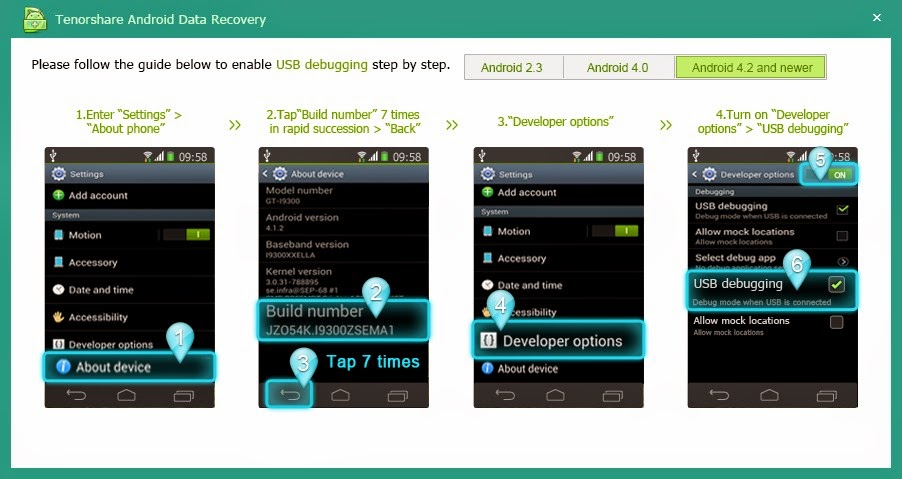
For Android 3.0-4.1: Enter “Settings” < Click “Developer options” < Check “USB debugging”.
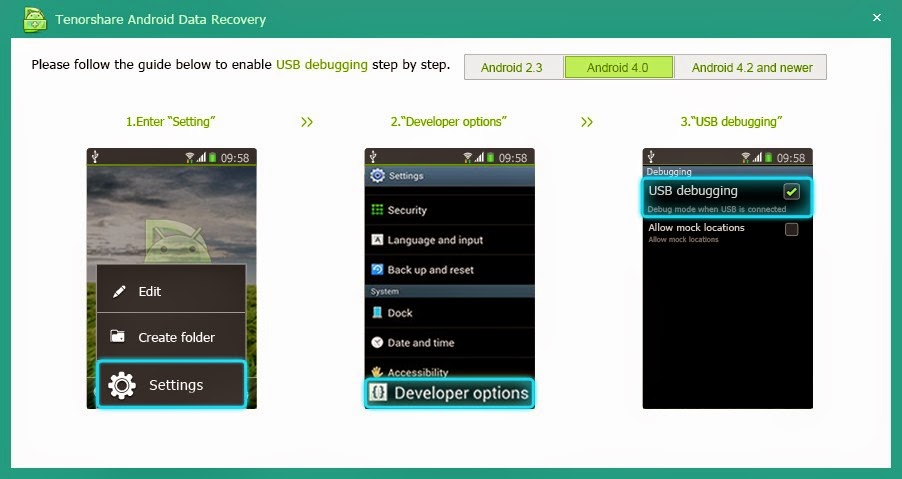
For Android 2.3 or earlier: Enter “Settings” < Click “Applications” < Click “Development” < Check “USB debugging”.
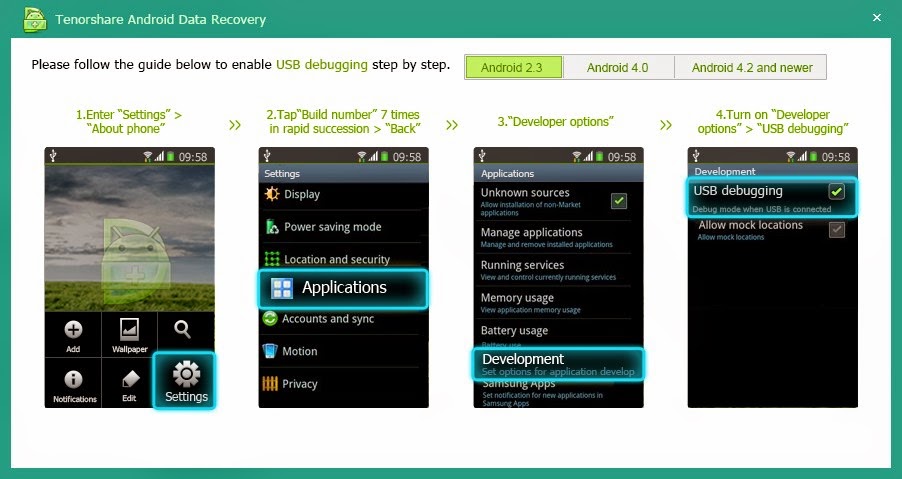
الخطوة 4: بدء عملية الفحص بعد الكشف عن الجهاز، انقر فوق “Allow” ع ثم انقر فوق “Start”
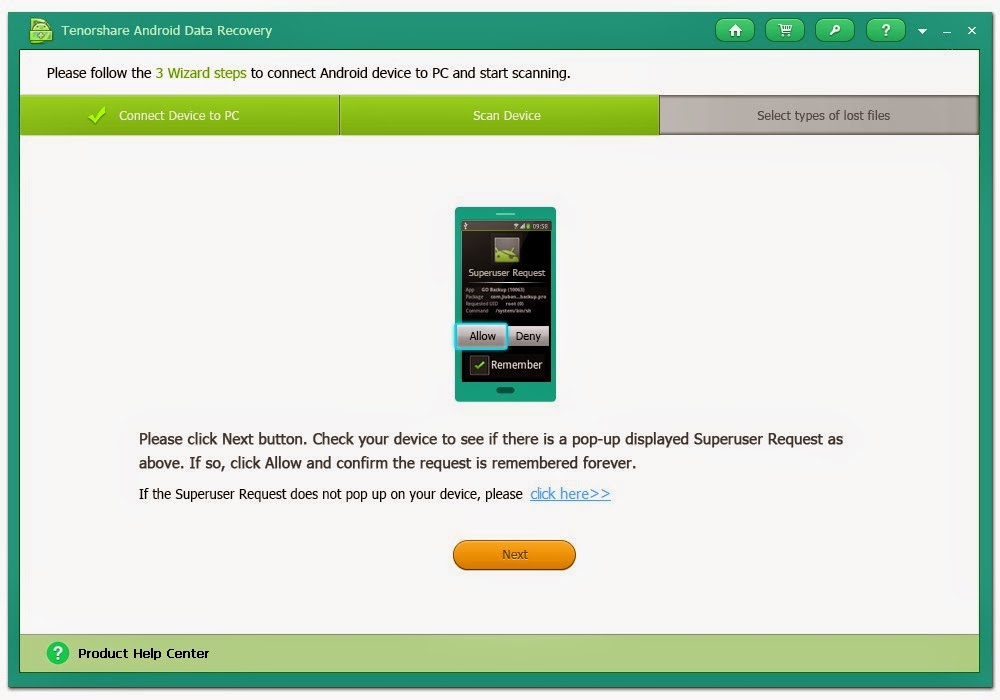
اختر أنواع الملفات التي ترغب في استعادتها ثم انقر على “التالي”
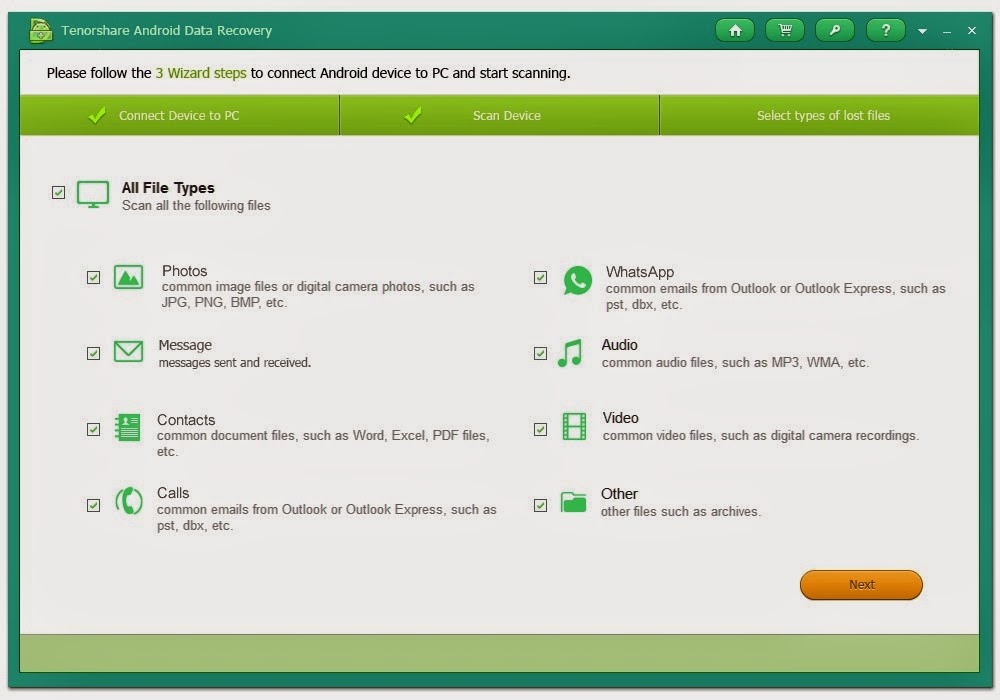
الان يجب عليك الانتظار لمدة مابين 3 الى 5 دقائق
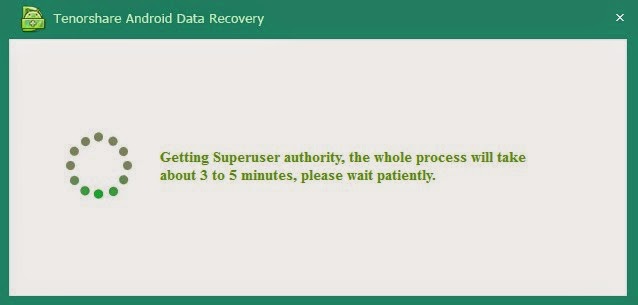
خطوة 5: معاينة الملفات التي تم ايجادها على جهازك
العثور على جميع الملفات و هي مدرجة حسب الفئة. ويسمح لك لمعاينتها للتحقق منها قبل استعادة البيانات.
نصيحة: الملفات المفقودة التى هي باللون الأحمر، هي متعطوبة جدا و يمكن انك لا تستطيع استعادتها .
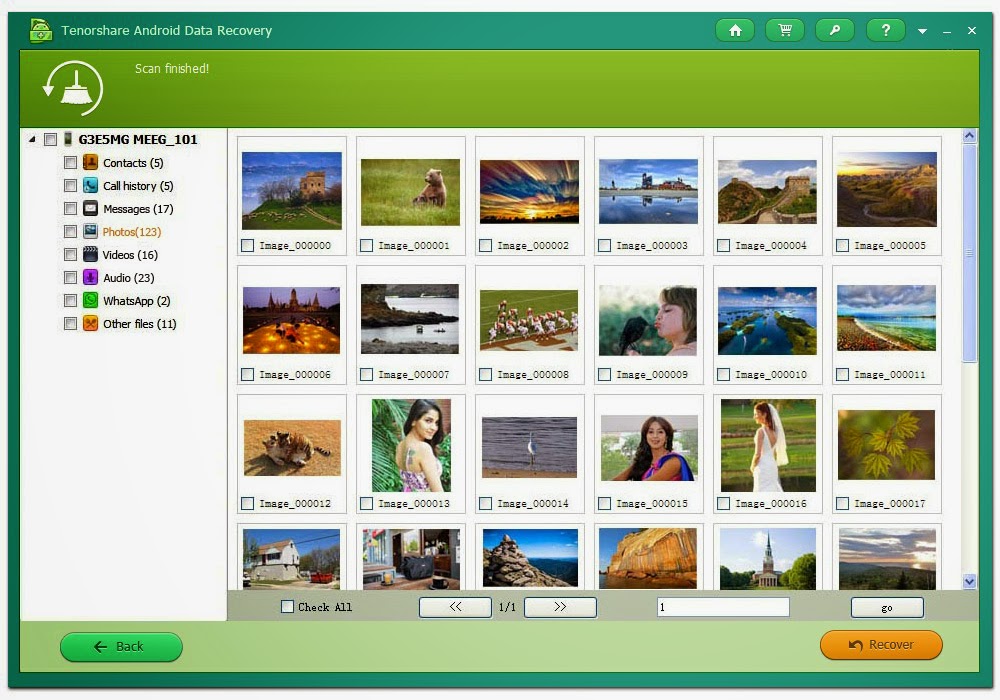
خطوة 6: استعادة وحفظ الملفات الان يمكنك استعادة وحفظ الملفات المفقودة على الكمبيوتر الخاص بك.
للحصول على صور وأشرطة الفيديو، ويتم حفظها في تنسيقات الأصلية. لعناوين الاتصالات، الرسائل النصية، يتم حفظها في. TXT أو xml و .xls.
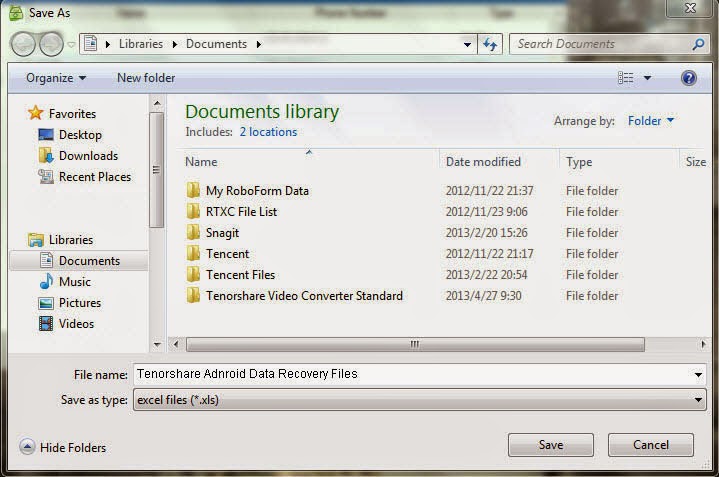
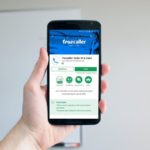

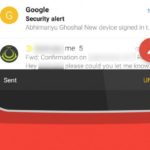





أكتب تعليقك ورأيك